
暂无资源
DesktopMedia是一款让桌面显示驱动器图标的应用程序。一款功能强大的桌面显示驱动器图标软件DesktopMedia。该程序旨在帮助您检测连接到计算机的任何驱动器,并自动在桌面上显示其图标。您可...
基本信息
评分 8
DesktopMedia是一款让桌面显示驱动器图标的应用程序。一款功能强大的桌面显示驱动器图标软件DesktopMedia。该程序旨在帮助您检测连接到计算机的任何驱动器,并自动在桌面上显示其图标。您可以快速访问驱动器设备。该软件具有简单直观的配置界面,用户可以轻松完成设置。,提供两种不同的链接方法:快捷方式(软链接)或符号(硬链接),以获得更好的访问结果。值得一提的是,桌面媒体可以支持可移动,固定,远程(网络),光盘,RAM磁盘和许多其他驱动器类型,从而完全满足您的需求。
1.运行桌面媒体,进入以下界面,右键单击任务栏上的桌面媒体图标,然后选择[选项]选项。
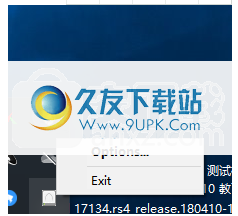
2.运行桌面媒体,然后进入软件设置界面,如下所示。
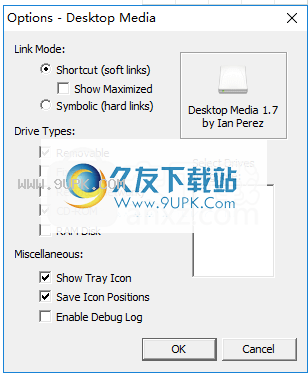
3.在链接模式列下,您可以根据需要选择快捷方式(软链接)或符号(硬链接)。
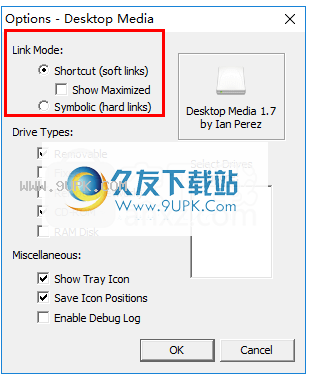
4,驱动器类型,支持多种驱动器类型,例如可移动,固定,远程(网络),光盘,RAM磁盘。

5.其他选项,您可以设置显示托盘图标,保存图标位置,启用调试日志。
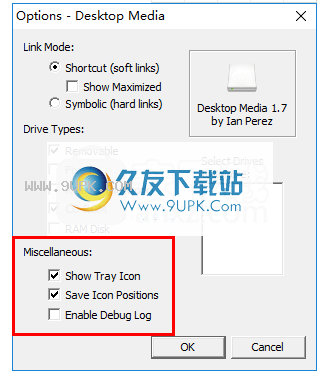
6.支持选择要忽略的驱动器。完成所有设置后,单击[确定]按钮以保存配置。
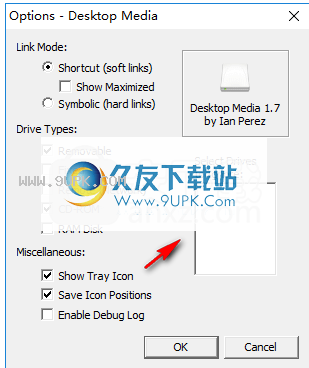
自动检测新的(或现有的)媒体并将图标添加到您的桌面。
能够创建软链接(快捷方式)或硬链接(符号链接)。
支持可移动,固定,网络,CD/DVD和RAM磁盘驱动器。
能够忽略用户指定的驱动器号。
您可以选择图标的保存位置。
可以使用快速的用户切换。
支持显示/隐藏托盘图标。
1.下载并解压缩安装包,双击安装程序以进入桌面媒体安装向导,然后单击[下一步]。
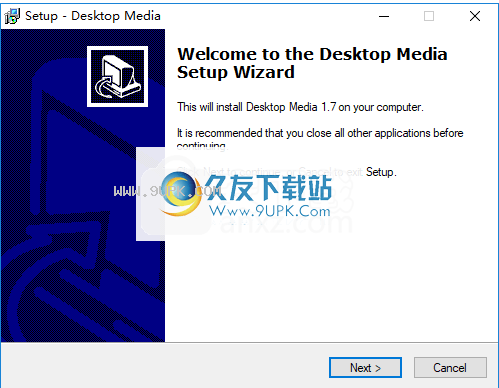
2.选择安装位置。用户可以选择默认的C:\ProgramFiles(x86)\DesktopMedia或对其进行自定义。
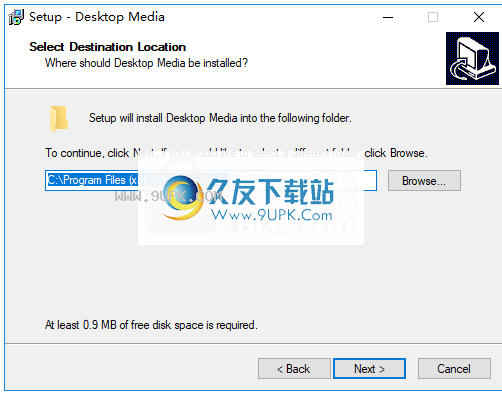
3.选择开始菜单文件夹,用户可以选择默认的桌面媒体。
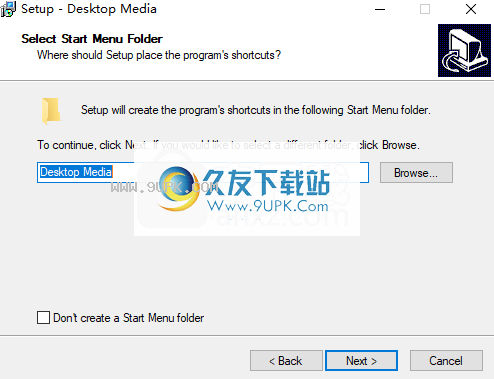
4.选择其他任务,然后选中“从Windows开始”选项。

5.准备安装,单击[安装]按钮开始安装。
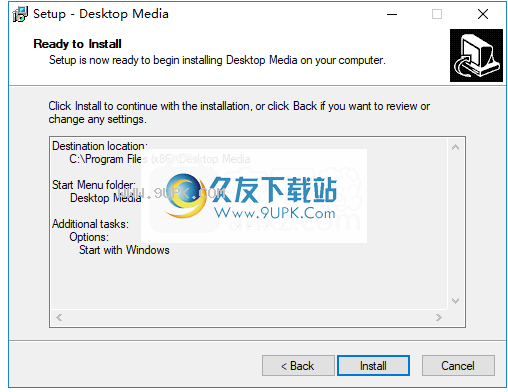
6.弹出以下桌面媒体安装成功消息,单击[完成]结束。
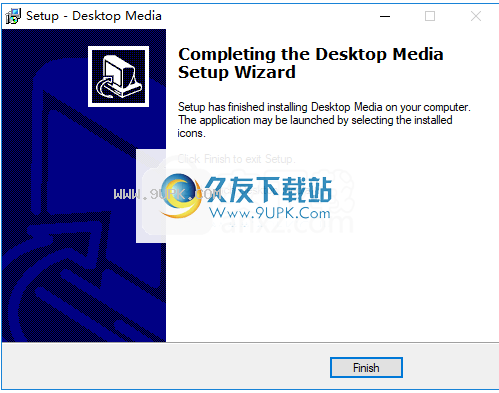
在桌面上具有主机驱动器位置的快捷方式可以更轻松地访问它们。DesktopMedia是一个小型实用程序,可自动将驱动器图标添加到主屏幕。
该应用程序带有一个易于辨认的小界面。
基本上,桌面媒体可以为您节省访问本机和查找所有新驱动器所需的时间。该应用程序可以检测硬盘驱动器,CD和DVD,USB记忆棒和网络驱动器,并可以显示每个驱动器的快捷方式。
默认情况下,该程序设置为添加指向可移动设备和CD/DVD-ROM的链接。为了添加其余的快捷方式,必须在应用程序的界面中选中每个选项旁边的复选框。
关于硬盘驱动器的分区,您可以选择忽略哪个分区。如果该链接已存在于桌面上,则在确认该选项后,该链接将消失。
另外,该软件可以创建软链接(快捷方式)或硬链接(符号链接)。此外,程序可以显示任务栏图标并保存图标位置。
尽管该软件不太复杂,但可以节省您一些时间,大多数将文件保存在桌面上的人可能会特别喜欢它。
最重要的是,桌面媒体是一个非常有用的实用程序,可以证明它非常有用。经验丰富的用户应该发现该程序易于安装和自定义,这要归功于其直观的界面和应用程序的整体简便性。